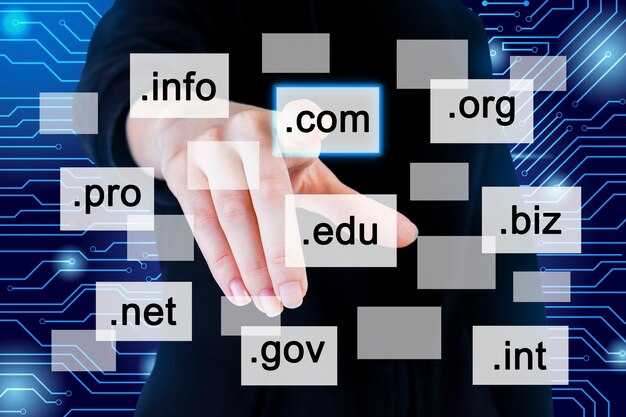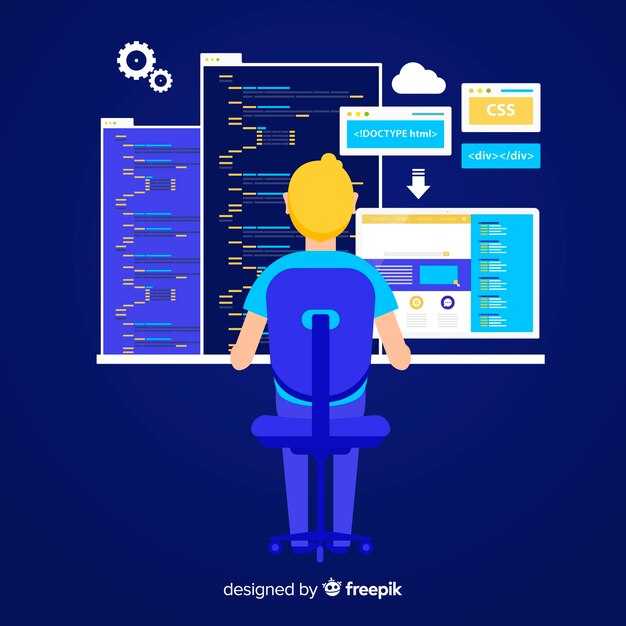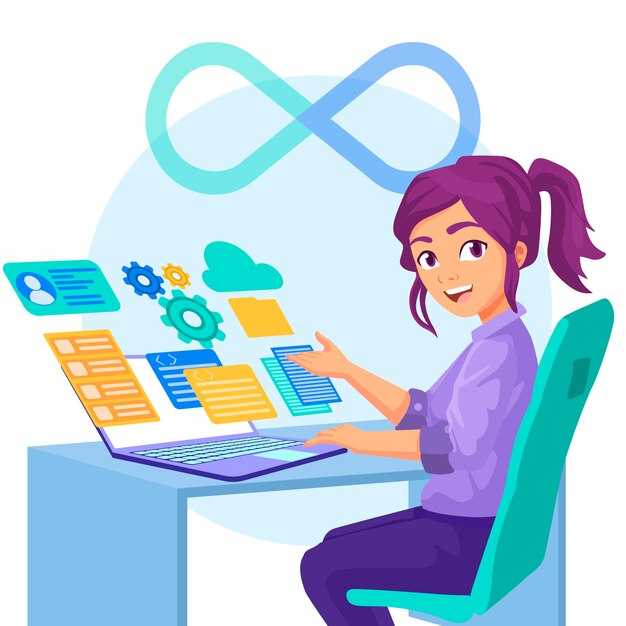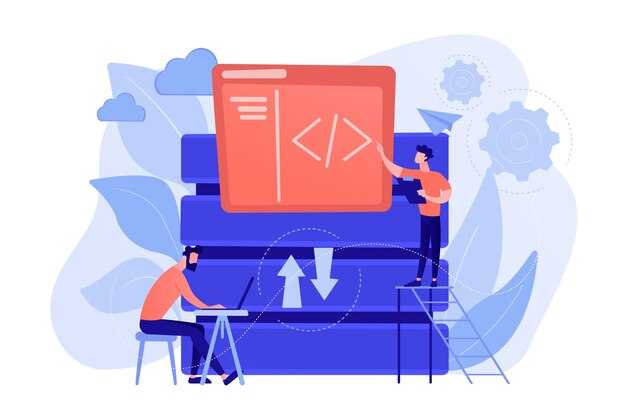Для чтения текстовых файлов в Python используйте функцию open() с указанием режима ‘r’. Например, with open('file.txt', 'r') as file: гарантирует, что файл будет закрыт автоматически после завершения работы. Это предотвращает утечку ресурсов и упрощает управление файлами.
Если вам нужно обрабатывать большие файлы, применяйте построчное чтение через цикл for line in file:. Это позволяет избежать загрузки всего файла в память, что особенно полезно при работе с данными объемом в несколько гигабайт.
Для записи данных в файл используйте режим ‘w’ или ‘a’. Режим ‘w’ перезаписывает содержимое файла, а ‘a’ добавляет новые данные в конец. Например, with open('output.txt', 'w') as file: создаст или перезапишет файл, сохранив в него нужную информацию.
Работа с бинарными файлами требует режима ‘rb’ для чтения и ‘wb’ для записи. Это особенно важно при обработке изображений, аудио или других не текстовых данных. Например, with open('image.png', 'rb') as file: позволяет корректно прочитать бинарные данные.
Используйте модуль os для управления путями и файловой системой. Функция os.path.join() помогает создавать кросс-платформенные пути, а os.listdir() возвращает список файлов в директории. Это упрощает работу с файлами в разных операционных системах.
Для работы с форматами JSON используйте модуль json. Функция json.load() загружает данные из файла, а json.dump() сохраняет их. Например, with open('data.json', 'r') as file: data = json.load(file) позволяет легко работать с JSON-файлами.
Если вам нужно работать с CSV-файлами, модуль csv предоставляет удобные инструменты. Используйте csv.reader() для чтения и csv.writer() для записи. Например, with open('data.csv', 'r') as file: reader = csv.reader(file) упрощает обработку табличных данных.
Для работы с Excel-файлами установите библиотеку openpyxl. Она позволяет читать и записывать данные в формате .xlsx. Например, from openpyxl import load_workbook; workbook = load_workbook('data.xlsx') открывает файл для дальнейшей обработки.
При работе с файлами всегда учитывайте кодировку. Указывайте её явно с помощью параметра encoding в функции open(). Например, with open('file.txt', 'r', encoding='utf-8') as file: предотвращает ошибки при чтении текста на разных языках.
Чтение текстовых файлов: основы и нюансы
Используйте функцию open() с параметром mode='r' для открытия текстового файла. Например, file = open('example.txt', 'r') позволяет начать работу с содержимым. После завершения чтения не забудьте закрыть файл с помощью file.close(), чтобы избежать утечек ресурсов.
Для чтения всего содержимого файла используйте метод read(). Он возвращает строку с текстом. Если файл большой, это может занять много памяти. В таких случаях лучше читать файл построчно с помощью readline() или readlines(), который возвращает список строк.
Пример построчного чтения:
with open('example.txt', 'r') as file:
for line in file:
print(line.strip())Контекстный менеджер with автоматически закрывает файл после завершения блока кода, что упрощает управление ресурсами.
Учитывайте кодировку файла. По умолчанию Python использует UTF-8, но если файл сохранен в другой кодировке, укажите её явно: open('example.txt', 'r', encoding='windows-1251'). Это предотвратит ошибки при чтении символов.
Для работы с большими файлами используйте генераторы. Например, чтение файла по частям:
def read_in_chunks(file, chunk_size=1024):
while True:
data = file.read(chunk_size)
if not data:
break
yield dataСравнение методов чтения:
| Метод | Описание | Применение |
|---|---|---|
read() |
Чтение всего файла | Небольшие файлы |
readline() |
Чтение одной строки | Построчная обработка |
readlines() |
Чтение всех строк в список | Файлы среднего размера |
| Генераторы | Чтение по частям | Очень большие файлы |
Проверяйте наличие файла перед открытием с помощью модуля os.path. Например, os.path.exists('example.txt') вернет True, если файл существует. Это поможет избежать ошибок.
Используйте библиотеку pathlib для работы с путями. Она предоставляет удобный интерфейс для чтения файлов: from pathlib import Path; Path('example.txt').read_text().
Открытие файла: режимы доступа и их применение
Для работы с файлами в Python используйте функцию open(), которая позволяет указать режим доступа. Режим определяет, как будет взаимодействовать программа с файлом: чтение, запись или добавление данных.
Режим ‘r’ открывает файл только для чтения. Если файл не существует, программа вызовет ошибку FileNotFoundError. Используйте этот режим, когда нужно прочитать содержимое без изменений.
Режим ‘w’ открывает файл для записи. Если файл уже существует, его содержимое будет удалено. Если файла нет, он будет создан. Этот режим подходит для создания новых файлов или полной перезаписи существующих.
Режим ‘a’ добавляет данные в конец файла. Если файл отсутствует, он будет создан. Используйте этот режим, когда нужно дописать информацию, не затрагивая существующее содержимое.
Для работы с бинарными файлами добавьте символ ‘b’ к режиму, например, ‘rb’ или ‘wb’. Это полезно при обработке изображений, аудио или других не текстовых данных.
Режим ‘r+’ позволяет одновременно читать и записывать данные. Файл не будет перезаписан, но указатель начнется с начала. Используйте этот режим для редактирования файлов.
Всегда закрывайте файл после работы с помощью метода close() или используйте конструкцию with, которая автоматически закроет файл после завершения блока кода. Это предотвратит утечку ресурсов и ошибки.
Пример использования:
with open('example.txt', 'r') as file:
content = file.read()
Выбирайте режим доступа в зависимости от задачи. Правильный выбор режима упрощает работу с файлами и предотвращает неожиданные ошибки.
Чтение данных построчно: метод readlines() и цикл for
Для обработки текстовых файлов построчно используйте метод readlines(), который возвращает список строк. Это удобно, если нужно работать с каждой строкой отдельно. Однако, если файл большой, метод может занять много памяти. В таком случае лучше применять цикл for для последовательного чтения.
Пример с readlines():
with open('data.txt', 'r', encoding='utf-8') as file:
lines = file.readlines()
for line in lines:
print(line.strip())Для экономии памяти используйте цикл for:
with open('data.txt', 'r', encoding='utf-8') as file:
for line in file:
print(line.strip())Преимущества цикла for:
- Не загружает весь файл в память.
- Позволяет обрабатывать строки по мере чтения.
Для работы с индексами строк добавьте функцию enumerate():
with open('data.txt', 'r', encoding='utf-8') as file:
for index, line in enumerate(file):
print(f"Строка {index + 1}: {line.strip()}")Если нужно удалить пустые строки, используйте проверку:
with open('data.txt', 'r', encoding='utf-8') as file:
for line in file:
if line.strip():
print(line.strip())Выбор метода зависит от задачи. Для небольших файлов подойдет readlines(), для больших – цикл for.
Обработка ошибок при чтении файлов: исключения и их обработка
Всегда используйте блоки try-except при работе с файлами, чтобы избежать неожиданных сбоев. Например, если файл отсутствует, Python вызовет исключение FileNotFoundError. Перехватите его и сообщите пользователю о проблеме:
try:
with open('example.txt', 'r') as file:
content = file.read()
except FileNotFoundError:
print("Файл не найден. Проверьте путь и имя файла.")
Если файл доступен, но его чтение вызывает ошибку (например, из-за повреждения данных), используйте IOError или OSError. Эти исключения помогут обработать проблемы, связанные с доступом к файлу или его содержимым:
try:
with open('example.txt', 'r') as file:
content = file.read()
except IOError:
print("Ошибка при чтении файла. Возможно, файл поврежден.")
Для более детального контроля добавьте обработку нескольких исключений в одном блоке. Например, если файл может быть недоступен или его формат не поддерживается, используйте несколько except:
try:
with open('example.txt', 'r') as file:
content = file.read()
except FileNotFoundError:
print("Файл не найден.")
except UnicodeDecodeError:
print("Ошибка декодирования. Проверьте кодировку файла.")
Не забывайте о блоке finally, который выполняется независимо от того, возникла ошибка или нет. Это удобно для закрытия ресурсов или завершения операций:
file = None
try:
file = open('example.txt', 'r')
content = file.read()
except FileNotFoundError:
print("Файл не найден.")
finally:
if file:
file.close()
Используйте модуль logging для записи ошибок в журнал. Это поможет отслеживать проблемы, особенно в больших проектах:
import logging
logging.basicConfig(filename='app.log', level=logging.ERROR)
try:
with open('example.txt', 'r') as file:
content = file.read()
except FileNotFoundError as e:
logging.error(f"Файл не найден: {e}")
Проверяйте права доступа к файлу перед его открытием. Используйте модуль os для проверки существования файла и его доступности:
import os
if os.path.exists('example.txt') and os.access('example.txt', os.R_OK):
with open('example.txt', 'r') as file:
content = file.read()
else:
print("Файл недоступен для чтения.")
Эти подходы помогут минимизировать ошибки и сделать работу с файлами более устойчивой.
Работа с CSV-файлами: практические примеры
Используйте модуль csv для чтения и записи CSV-файлов. Это стандартный инструмент, который упрощает обработку данных. Например, чтобы прочитать файл, откройте его с помощью open() и передайте объект в csv.reader:
import csv
with open('data.csv', 'r') as file:
reader = csv.reader(file)
for row in reader:
print(row)
Для работы с данными, где первая строка содержит заголовки, используйте csv.DictReader. Это позволяет обращаться к значениям по именам столбцов:
with open('data.csv', 'r') as file:
reader = csv.DictReader(file)
for row in reader:
print(row['name'], row['age'])
Чтобы записать данные в CSV, примените csv.writer. Создайте список строк и передайте его в метод writerow:
data = [['name', 'age'], ['Alice', 30], ['Bob', 25]]
with open('output.csv', 'w', newline='') as file:
writer = csv.writer(file)
writer.writerows(data)
Если нужно сохранить данные в формате словаря, используйте csv.DictWriter. Укажите заголовки и передайте словари в метод writerow:
headers = ['name', 'age']
rows = [{'name': 'Alice', 'age': 30}, {'name': 'Bob', 'age': 25}]
with open('output.csv', 'w', newline='') as file:
writer = csv.DictWriter(file, fieldnames=headers)
writer.writeheader()
writer.writerows(rows)
Для обработки больших файлов применяйте генераторы. Это снижает потребление памяти. Например, читайте файл построчно и обрабатывайте данные по мере необходимости:
def process_csv(file_path):
with open(file_path, 'r') as file:
reader = csv.reader(file)
for row in reader:
yield row
Если CSV-файл содержит разделители, отличные от запятых, укажите их в параметре delimiter. Например, для файла с табуляцией:
with open('data.tsv', 'r') as file:
reader = csv.reader(file, delimiter='t')
for row in reader:
print(row)
Для обработки данных с пропущенными значениями добавьте проверку. Используйте условные выражения или методы обработки исключений:
with open('data.csv', 'r') as file:
reader = csv.reader(file)
for row in reader:
if row[1]: # Проверка наличия значения во втором столбце
print(row)
Чтобы автоматизировать обработку CSV, создайте функции для повторяющихся задач. Например, функция для чтения и фильтрации данных:
def filter_csv(file_path, column, value):
with open(file_path, 'r') as file:
reader = csv.DictReader(file)
return [row for row in reader if row[column] == value]
Использование модуля csv: основные функции и примеры
Для работы с CSV-файлами в Python используйте модуль csv. Он предоставляет простые и гибкие инструменты для чтения и записи данных. Начните с импорта модуля: import csv.
Чтобы прочитать данные из CSV, откройте файл с помощью open() и передайте его в csv.reader(). Пример:
import csv
with open('data.csv', mode='r', newline='', encoding='utf-8') as file:
reader = csv.reader(file)
for row in reader:
print(row)
Если файл содержит заголовки, используйте csv.DictReader(). Это позволит обращаться к данным по именам столбцов:
with open('data.csv', mode='r', newline='', encoding='utf-8') as file:
reader = csv.DictReader(file)
for row in reader:
print(row['ColumnName'])
Для записи данных в CSV откройте файл в режиме записи и используйте csv.writer(). Пример:
data = [['Name', 'Age'], ['Alice', 30], ['Bob', 25]]
with open('output.csv', mode='w', newline='', encoding='utf-8') as file:
writer = csv.writer(file)
writer.writerows(data)
Если нужно записать словари, применяйте csv.DictWriter(). Укажите названия столбцов в параметре fieldnames:
data = [{'Name': 'Alice', 'Age': 30}, {'Name': 'Bob', 'Age': 25}]
with open('output.csv', mode='w', newline='', encoding='utf-8') as file:
writer = csv.DictWriter(file, fieldnames=['Name', 'Age'])
writer.writeheader()
writer.writerows(data)
Для обработки файлов с разделителями, отличными от запятой, укажите параметр delimiter. Например, для табуляции используйте delimiter=’t’.
Модуль csv также поддерживает обработку кавычек и экранирование символов. Используйте параметры quotechar и quoting для настройки.
Чтение и запись данных в формате CSV: как сохранить структуру
Для работы с CSV-файлами в Python используйте модуль csv. Он позволяет сохранять структуру данных, избегая ошибок при чтении и записи.
Чтобы прочитать данные из CSV, откройте файл с помощью open() и передайте его в csv.reader(). Укажите разделитель, если он отличается от запятой:
import csvwith open('data.csv', 'r', newline='', encoding='utf-8') as file:reader = csv.reader(file, delimiter=';')for row in reader:print(row)
Для записи данных в CSV используйте csv.writer(). Убедитесь, что данные передаются в виде списка или кортежа:
data = [['Имя', 'Возраст'], ['Алексей', '30'], ['Мария', '25']]with open('output.csv', 'w', newline='', encoding='utf-8') as file:writer = csv.writer(file)writer.writerows(data)
Если данные содержат заголовки, используйте csv.DictReader и csv.DictWriter. Это упрощает работу с ключами:
with open('data.csv', 'r', newline='', encoding='utf-8') as file:reader = csv.DictReader(file)for row in reader:print(row['Имя'], row['Возраст'])
Для записи с заголовками укажите их в параметре fieldnames:
fieldnames = ['Имя', 'Возраст']data = [{'Имя': 'Алексей', 'Возраст': '30'}, {'Имя': 'Мария', 'Возраст': '25'}]with open('output.csv', 'w', newline='', encoding='utf-8') as file:writer = csv.DictWriter(file, fieldnames=fieldnames)writer.writeheader()writer.writerows(data)
Обратите внимание на параметр newline='' при открытии файла. Это предотвращает добавление лишних строк в Windows. Также укажите кодировку utf-8, чтобы избежать проблем с символами.
Для работы с большими файлами используйте поточное чтение и запись. Это снижает нагрузку на память:
with open('large_data.csv', 'r', newline='', encoding='utf-8') as file:reader = csv.reader(file)for row in reader:process(row)
Если данные содержат кавычки или специальные символы, модуль csv автоматически их экранирует. Для настройки этого поведения используйте параметры quotechar и quoting.
Автоматизация обработки данных: применение Pandas для работы с CSV
Используйте метод pd.read_csv() для быстрой загрузки данных из CSV-файла. Укажите параметр encoding, если файл содержит нестандартные символы, например encoding='utf-8' или encoding='windows-1251'. Это поможет избежать ошибок при чтении.
Для обработки больших файлов добавьте параметр chunksize, чтобы загружать данные частями. Например, chunksize=1000 загрузит файл блоками по 1000 строк, что снизит нагрузку на память.
При работе с данными, содержащими пропущенные значения, примените метод fillna(). Например, df.fillna(0) заменит все пропуски нулями. Если нужно удалить строки с пропусками, используйте df.dropna().
Для фильтрации данных по условиям применяйте булевы индексы. Например, df[df['age'] > 30] вернет строки, где возраст больше 30. Это удобно для анализа подмножеств данных.
Сохраняйте обработанные данные в новый CSV-файл с помощью метода to_csv(). Укажите параметр index=False, чтобы избежать сохранения индексов строк. Например, df.to_csv('output.csv', index=False).
Для автоматизации повторяющихся задач создайте функции, которые будут выполнять загрузку, обработку и сохранение данных. Это упростит поддержку кода и сделает его более читаемым.
Если вам нужно объединить несколько CSV-файлов, используйте pd.concat(). Например, pd.concat([df1, df2]) объединит два DataFrame по строкам. Убедитесь, что структура файлов совпадает.
Для ускорения обработки больших данных рассмотрите использование библиотеки Dask. Она работает с Pandas-подобным интерфейсом, но поддерживает параллельные вычисления.
Форматирование данных: преобразование и очистка перед записью
Перед записью данных в файл убедитесь, что они приведены к единому формату. Например, если вы работаете с датами, преобразуйте их в стандартный вид YYYY-MM-DD с помощью библиотеки datetime. Это упростит дальнейшую обработку и анализ.
Очистите данные от лишних символов, таких как пробелы в начале и конце строк. Используйте метод strip() для строк, чтобы удалить нежелательные пробелы и символы новой строки. Для более сложных случаев, например, удаления HTML-тегов, подойдет библиотека BeautifulSoup.
Проверьте данные на наличие дубликатов. Если вы работаете с таблицами, используйте pandas и метод drop_duplicates(), чтобы исключить повторяющиеся строки. Это особенно полезно при обработке больших наборов данных.
Приведите числовые данные к одному типу. Например, если в столбце содержатся строки с числами, преобразуйте их в целые или дробные числа с помощью int() или float(). Это предотвратит ошибки при математических операциях.
Обработайте пропущенные значения. В зависимости от задачи, замените их на нули, средние значения или удалите строки с помощью fillna() или dropna() в pandas. Это сохранит целостность данных.
Перед записью в файл проверьте структуру данных. Убедитесь, что столбцы и строки соответствуют ожидаемому формату. Используйте функции head() или info() в pandas, чтобы быстро оценить содержимое.